|
コンポーネントの登録方法等
フォームのリポジトリへの登録 ( Delphi 2007 - ) |
| 動作確認等 |
記事は、Windows 7 U64(SP1) + Delphi 2010(UP5) で作成 |
新規に登録する場合は以下の手順で登録できます。一時登録しておけば、継承元のフォームに変更があっても、この登録の手続きは必要ありません。変更結果が反映されない場合は、継承フォームを使用しているプロジェクトを [再構築] または [ビルド]します。
継承元のファイルがあるフォルダ (ディレクトリ) は、パスが通っている必要かあります。
以下は、印刷プレビューフォームの場合です。
特に、このリポジトリの操作関係では、プラットフォームを明確にしておかないと、間違いなく正常な操作結果が得られません。 |
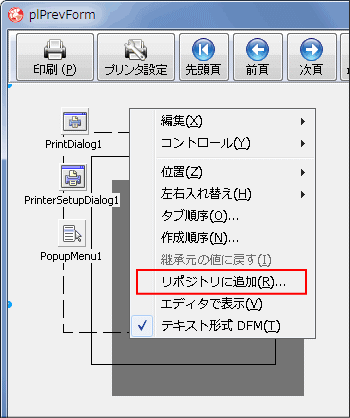 |
図1
登録元のフォームを開く
- [ファイル]
[開く]
- plPrevfrm.pas を開く
- 開いたフォーム上で右クリック
- [リポジトリに追加]
|
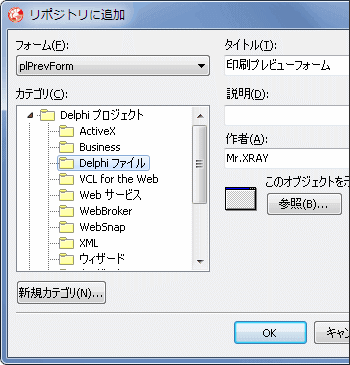 |
図2
リポジトリに追加
- [Delphiファイル] ノードを選択
- タイトルを入力
- 必要に応じて他の項目も入力
- 新規カテゴリの作成も可能
|
必要なくなったら、以下の手順でリポジトリから登録の削除を行います。ファイルそのものは削除されません。必要であれば手動で削除します。
なお、2011年11月11日現在、筆者の Delphi XE2(UP2 )には、この [ツール] のリストに [リポジトリ] の項目はありません。 |
 |
図3
リポジトリから削除
- [ツール]
[リポジトリ]
- 削除対象フォーを選択
- [削除] をクリック
|
| 設計中のプロジェクトに継承フォームを追加する手順です。 |
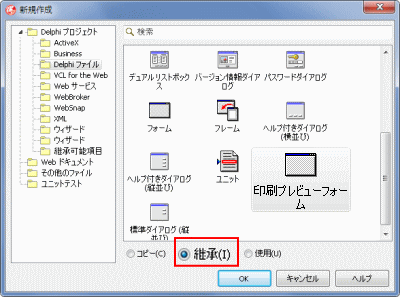 |
図4
継承フォームの作成
- [ファイル]
[新規作成] から [その他]
- 作成するフォームを選択
- [継承] にチェック
|
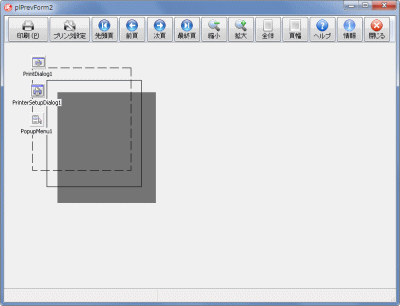 |
図5
継承フォーム
- 継承フォームができる
- これが実際に使用するフォーム
- 必要に応じて各種コントロール等を配置したり、変更する
|
|